선명한 화질 선사하는 컴팩트 모니터, 레노버 ThinkVision E20-20

PC의 사용 스타일에 따라 모니터를 선택해야 재구매로 인한 비용낭비를 방지할 수 있다. 게임을 즐긴다면 높은 주사율과 빠른 응답속도의 게이밍 모니터를 사용해야 하며 디자인과 같은 전문작업을 할 경우 높은 해상도와 색 재현력을 가진 고화질 모니터를 사용하는 것이 좋다.
업무용PC 에서는 굳이 고가의 모니터를 사용할 필요가 없다. 일정수준 이상의 화질과 해상도를 지원하는 보급형 모니터를 사용해도 문서작업이나 웹서핑에 전혀 불편이 없기 때문이다.
이번에 리뷰를 진행할 레노버 ThinkVision E20-20 는 관공서나 은행, 병원 등 모니터를 사용해야 하지만 공간이 협소하고 문서작업이나 사진확인 위주로 PC를 사용해야 하는 환경에 적합한 모델이다. 19.5형의 패널크기로 공간 활용성을 극대화 했으며 로우 블루라이트 인증과 75Hz 주사율, 안티글레어 타입을 적용해 눈의 피로감 없이 장시간 편하게 PC를 사용할 수 있다.
특히 세로의 길이가 길어 문서확인이 용이한 16:10 비율을 지원해 사용성을 높였으며 후면에 베사홀이 설치되어 ARM 등에 장착해 편하게 사용할 수 있다. 뿐만 아니라 NTSC 72% 색재현율을 지원하는 IPS 패널이 탑재되어 어떤 각도에서도 선명한 영상을 즐길 수 있다.
시중에 판매되고 있는 24형 이상의 모니터와는 사용성이 완전히 다를 것으로 예상된다. 리뷰를 통해 디자인 및 특징을 살펴보고 다양한 테스트를 통해 성능을 확인해 보도록 하자.

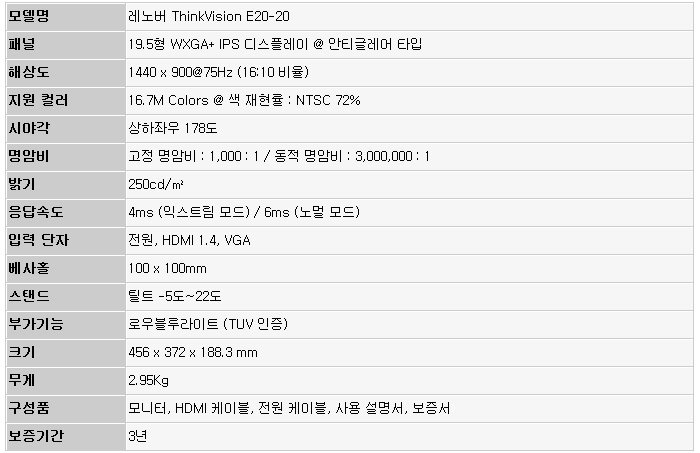
☆ 본제품은 테스트 용 기기로 실제 판매 제품과 스펙의 차이가 있을 수 있다.
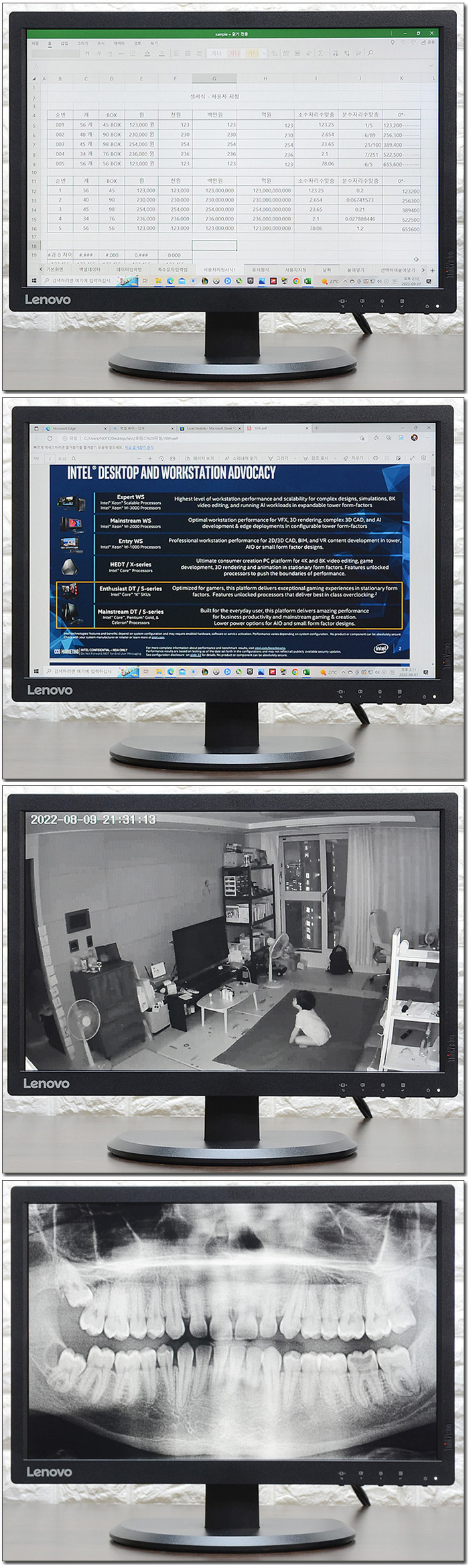
이 제품의 활용도를 먼저 확인하고 넘어가야 할 것 같다. 레노버 ThinkVision E20-20는 24형 이상의 크기와 FHD 이상의 해상도를 지원하는 최신 모니터와 비교되는 크기와 해상도를 가진 제품으로 멀티테스킹이 필요하거나 게임이나 전문작업용으로 사용하기에는 적합하지 않다.
하지만 특유의 작은 크기로 공간의 구애를 받지 않고 설치할 수 있으며 IPS 패널 특유의 선명한 영상을 구현해 일반 사무환경이나 관공서, 은행 등에서 문서작업이나 전용 프로그램을 사용하기에 적합하며 병원 등에 설치해 고객과 함께 X레이 등을 확인하는 용도로 사용할 수 있다. 뿐만 아니라 CCTV용 서버나 PC에 설치해 실시간이나 녹화된 영상을 확인하는 용도로도 유용하게 사용할 수 있다.


풀KIT 의 모습으로 전원 케이블을 비롯해 (전원부 내장형 모델이다.) 사용설명서와 보증서, HDMI 케이블이 포함되어 있는 것을 확인할 수 있다.


456 x 372 x 188.3 mm 의 크기와 2.95Kg 의 무게를 지원한다. 일반 모니터와 확연히 비교되는 작은 크기를 가진 제품으로 집이나 사무실의 좁은 책상에 손쉽게 설치할 수 있으며 3Kg 미만의 가벼운 무게로 이동 및 설치도 상당히 편한 장점을 가지고 있다. 심플한 용도로 사용하거나 협소한 공간 때문에 대형 모니터 설치가 힘든 유저들에게 딱 어울리는 모델이라 할 수 있다.
기기의 디자인은 무척 심플하다. 원톤의 진한 블랙 컬러를 사용해 레노버 씽크 시리즈 제품이라는 것을 바로 인지할 수 있었으며 마감완성도가 뛰어나 저가형의 느낌은 주지 않았다. 오래봐도 질리지 않는 디자인의 제품으로 사무환경 등에 특히 잘 어울린다.


모니터 전면부의 모습으로 19.5형 패널 크기를 지원하며 WXGA+ (1680 x 900) 해상도를 지원한다. FHD를 넘어 QHD 해상도가 대중화 되고 있는 현 시점에서 다소 생소한 해상도라 할 수 있지만 단순하게 문서작업을 하거나 사진이나 동영상 등을 감상하는 용도로는 전혀 부족함이 없다.
특히 이 제품은 NTSC 72% 의 높은 색 재현력을 지원하는 IPS 패널이 탑재되어 화질이라는 것을 기대할 수 없는 일부 저가형 모니터와 달리 어떤 각도에서도 밝고 선명한 영상을 즐길 수 있다.


전면 하단부의 모습으로 측면에 레노버 문구가 세겨진 것을 확인할 수 있으며 좌측에는 모니터 조작을 위한 OSD 버튼과 전원 버튼, 상태표시 LED가 설치된 것을 확인할 수 있다. (직관적인 버튼 구형으로 손쉽게 메뉴를 조정할 수 있었다.)


모니터 후면부의 모습으로 상단에 통풍구를 설치해 안정성을 높였다. 이 제품은 30W 이상의 높은 소비전력으로 작동하는 일반 모니터와 달리 10W 내외의 저전력으로 작동해 장시간 PC를 켜 놓아야 하는 사무환경이나 CCTV 등에서 전기세 걱정없이 사용할 수 있다.


도난 방지를 위한 시큐리티 홀이 설치되어 있고 100mm 베사홀이 중앙에 장착되어 벽에 걸거나 ARM 등을 활용할 수 있다. 또한 하단에는 전원 단자와 HDMI & D-SUB 단자가 설치된 것을 확인할 수 있다.
이 제품은 최신 PC뿐만 아니라 임베디드 환경에서도 유용하게 사용할 수 있는 제품으로 D-SUB 단자가 반드시 필요한데 D-SUB 단자가 설치되어 산업용 PC나 기타 디바이스와 손쉽게 연결할 수 있다.

후면 하단에 설치된 받침대의 모습으로 툴리스 방식을 지원해 손쉽게 탈부착 할 수 있으며 바닥에는 패드가 부착되어 미끄러짐을 방지한다. 또한 -5도~22도로 각도 조절이 가능한 틸트 기능을 지원해 사용자에 맞게 모니터 각도를 조정할 수 있다.
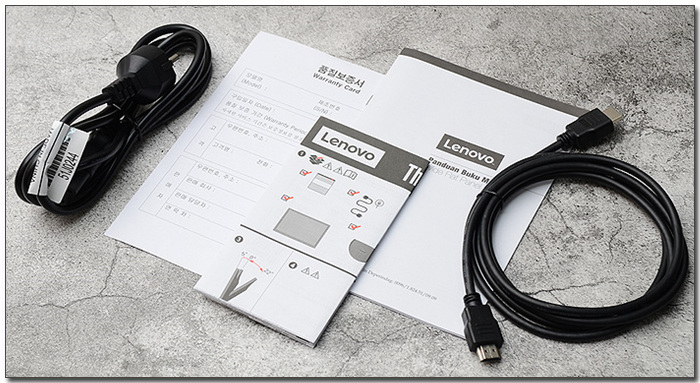
기본 제공되는 액세서리의 모습으로 전원 케이블과 HDMI 케이블을 비롯해, 설명서와 보증서가 포함된 것을 확인할 수 있다.


작은 크기와 NTSC 72% 지원 IPS 패널 탑재로 화질 만족감을 높인점이 인상적이었다. 이번에는 지원 기능을 살펴보고 테스트를 통해 화질과 성능을 확인해 보도록 하자.

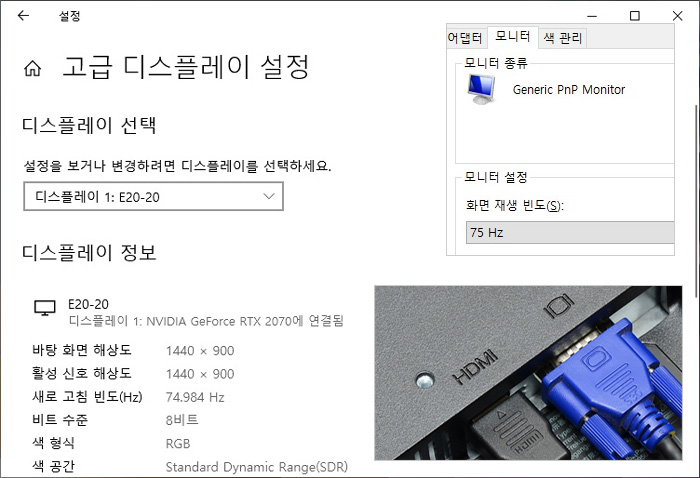
테스트를 위해 책상에 PC와 모니터를 설치한 모습으로 크기가 작은 것을 바로 체감할 수 있었다. 19.5형 패널을 사용한 모니터 답게 많은 공간은 차지하지 않아 집이나 사무실의 책상이 좁다 하더라도 설치에 어려움은 전혀 없을 것이다.
임베디드 환경과 같이 반드시 D-SUB를 사용해야 하는 것이 아니라면 HDMI 연결을 권장한다. 뛰어난 화질을 지원할 뿐만 아니라 75Hz 주사율 지원으로 더 부드럽게 영상이 움직이기 때문이다.
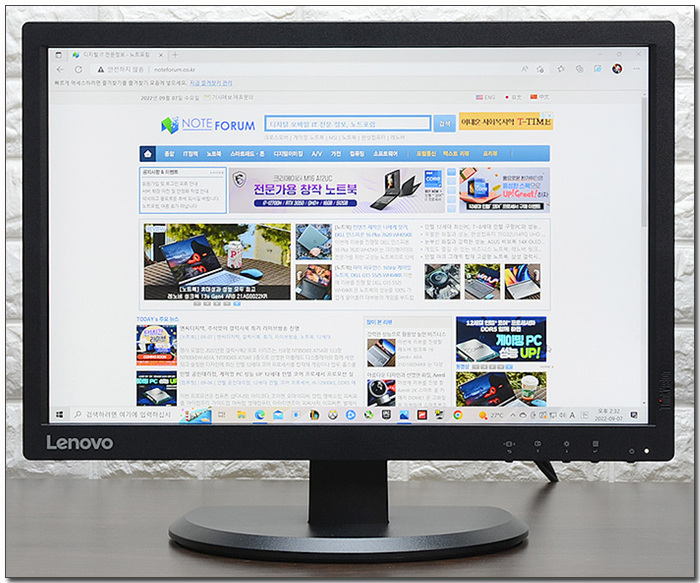
두 개의 창을 띄어두고 사용할 수 있는 FHD 해상도 이상의 모니터와 달리 이 제품은 WXGA+ 해상도 지원으로 하나의 창을 띄어두고 사용하기에 적합하다. 단, 세로의 길이가 긴 16:10 비율을 지원해 편하게 글을 읽을 수 있다.


병원이나 산업환경 등에서는 책상에 모니터를 놓고 사용하지 않기 때문에 베사홀 지원여부가 대단히 중요하다. 이 제품은 중앙에 베사홀이 설치되어 있고 모니터 무게도 가벼워 ARM 등에 장착해 편하게 사용할 수 있다.
상단의 사진은 ARM 에 장착한 모습으로 손쉽게 위치를 조정할 수 있었으며 ARM의 헤드가 회전해 세로로 사용할 수 있었다. 사무실 등에서 세로모드를 적용하고 서브모니터로도 유용하게 사용할 수 있을 것이다.

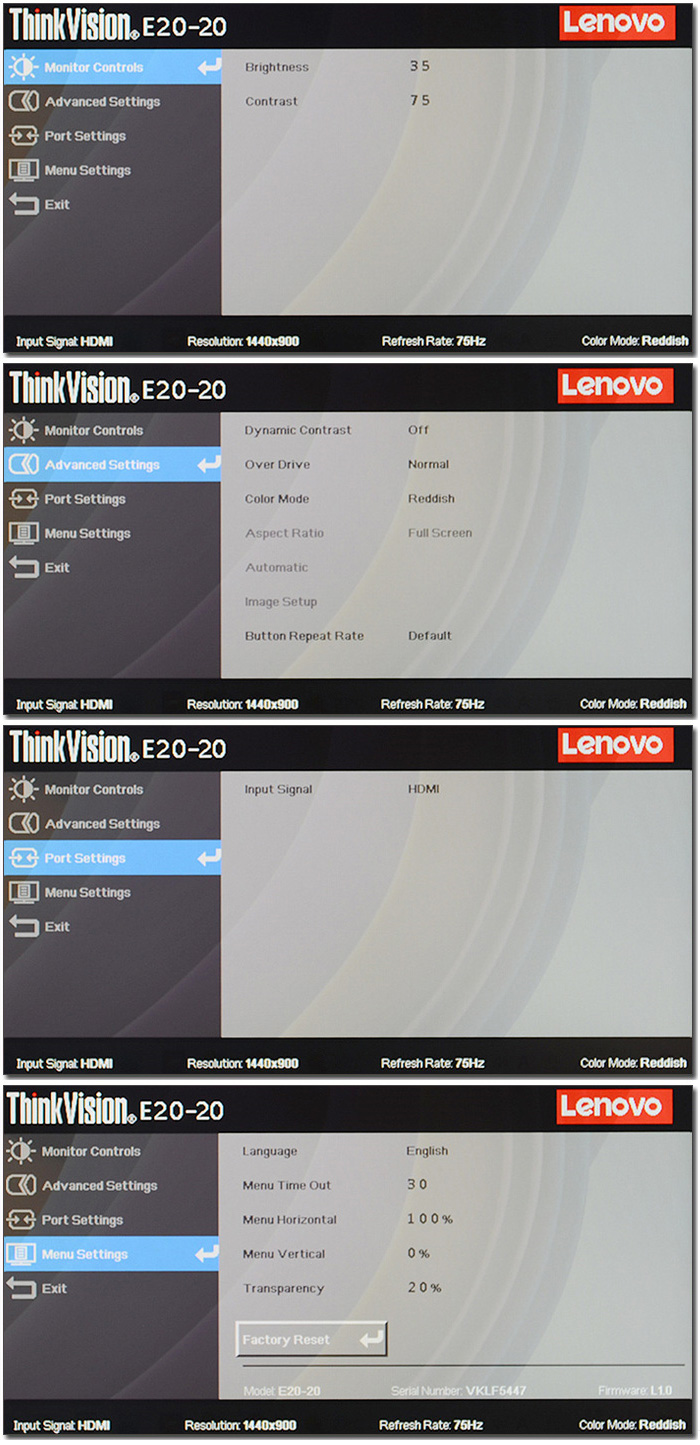
OSD 의 모습으로 핫키를 제공해 입력소스와 빍기 & 명암을 손쉽게 조정할 수 있다. 세부메뉴 에서는 다이나믹 콘트라스트 모드가 제공되며 오버 드라이브와 컬러 모드 등을 선택할 수 있다.

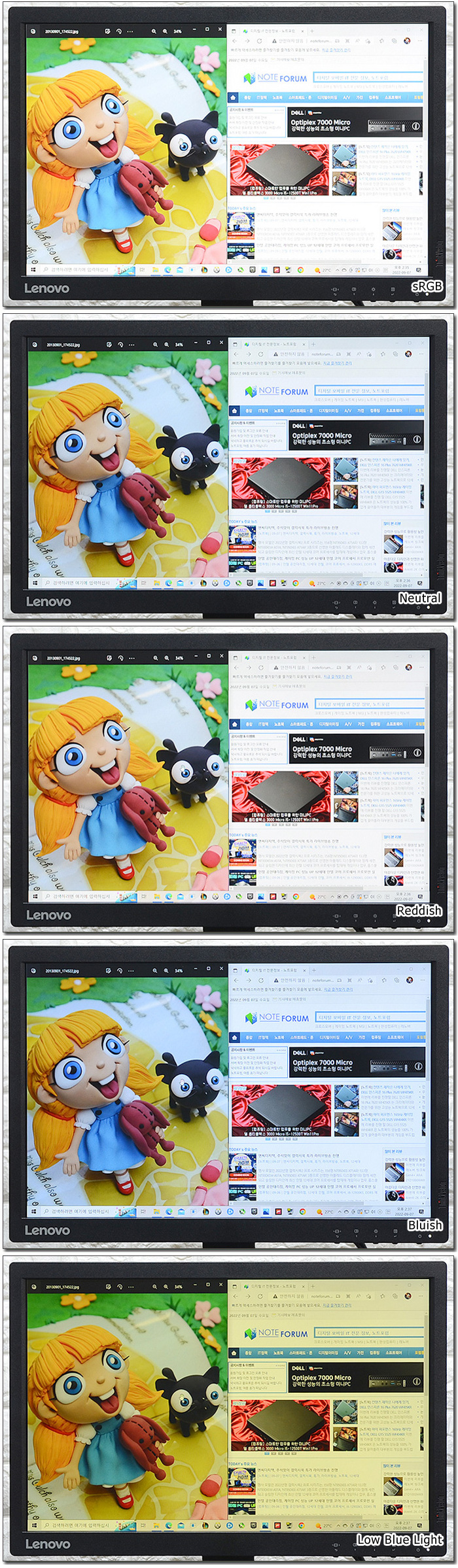
이 제품은 다양한 화면모드를 지원해 사용 S/W 에 맞는 최상의 색감을 적용할 수 있다. 특히 불루라이트 저가형 TUV 인증을 받았을 뿐만 아니라 별도의 블루라이트 감소 모드를 지원해 청색광으로 인한 시력저하나 눈의 피로감 없이 모니터를 사용할 수 있다.
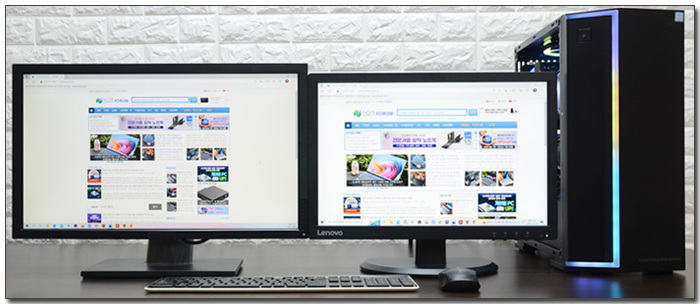
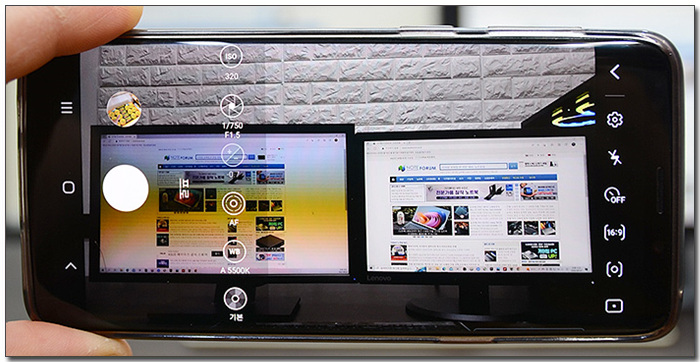
모니터에 깜빡임이 발생하면 피로감이 가중되게 된다. 상단의 사진은 모니터 깜빡임 (플리커) 여부를 확인하기 위해 플리커 현상이 발생하는 모니터와 비교 테스트를 진행하고 있는 모습으로 눈으로 볼때는 차이가 없었지만 스마트폰 카메라로 확인했을 때 에는 (전문가 모드에서 셔터스피드 1/300 이상으로 셋팅) 확연한 차이가 발생하는 것을 확인할 수 있었다. @ 동영상을 통해 자세히 확인하기 바란다.

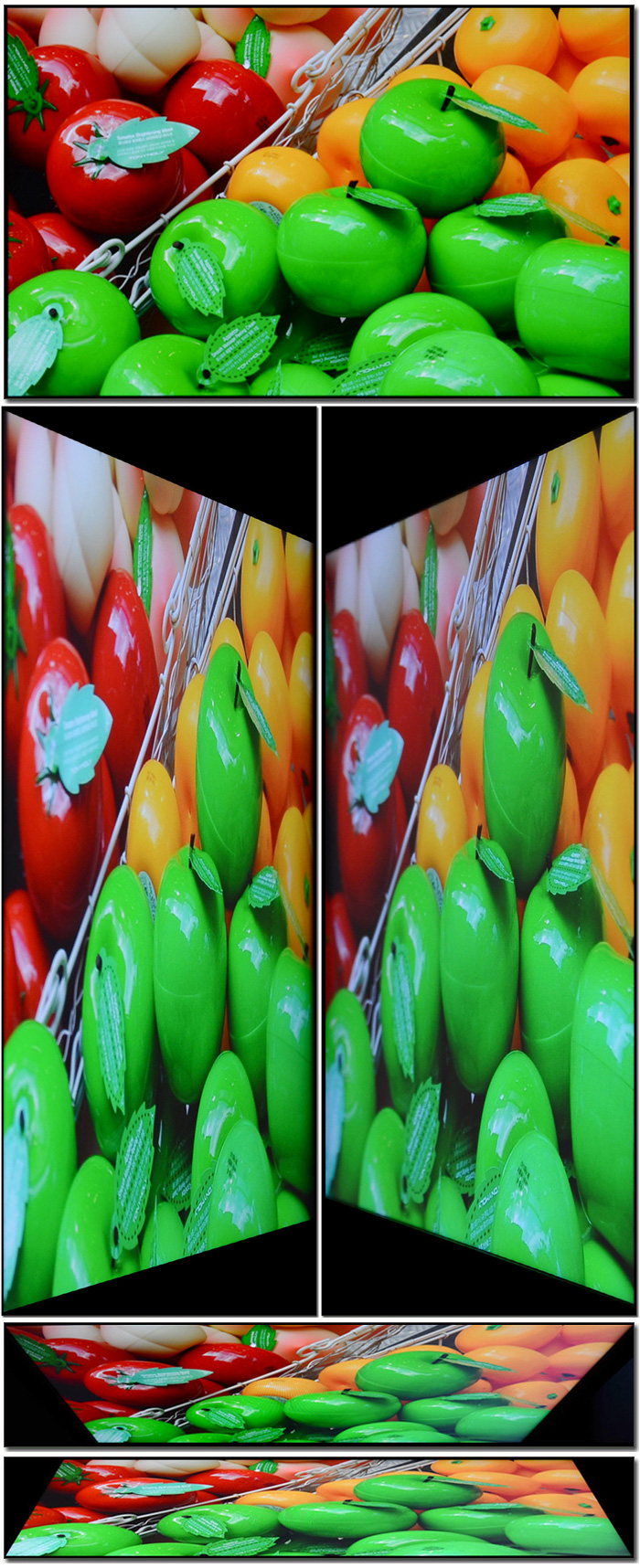
시야각 테스트를 진행하고 있는 모습으로 IPS 패널을 사용한 모델답게 극단적인 각도에서도 선명한 영상을 구현하는 것을 확인할 수 있었다. 어떤 각도에서도 만족스런 영상을 즐길 수 있을 것이다.



게임과는 거리가 있는 모니터지만 플레이가 가능한 수준인지 궁금해 오버워치와 LOL를 플레이 해 보았다. 해상도는 낮지만 화면크기도 해상도에 비례해 불편한 느낌은 없었으며 밝기도 적당해 암부에서도 배경과 캐릭터를 구분하는데 어려움은 없었다.
IPS 패널 특유의 선명한 영상이 무척 마음에 들었으며 60Hz를 지원하는 경쟁 모델들과 달리 75Hz 주사율을 지원해 좀더 부드러운 영상을 즐길 수 있었다. 게임용으로 사용하기에 적합한 모니터는 아니지만 가끔씩 게임을 즐긴다면 충분히 활용할 수준이라 말씀드리고 싶다.

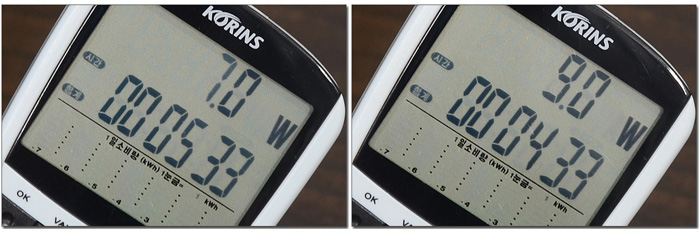
소비전력 테스트를 진행하고 있는 모습으로 100% 밝기에서는 9W로 작동했으며 50% 밝기에서는 7W 로 작동하는 것을 확인할 수 있었다. (포터블 모니터 수준의 저전력 지원이 무척 인상적이다.)

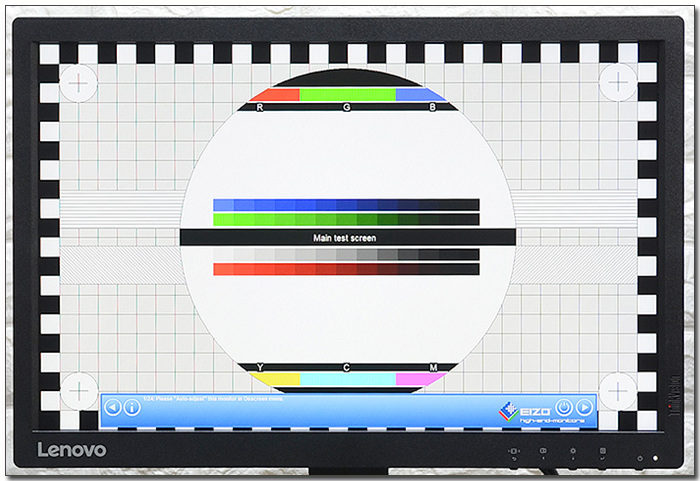

화질 테스트를 진행하고 있는 모습으로 72% NTSC 색 재현력을 지원하는 IPS 패널을 탑재한 모델답게 컬러가 상당히 선명한 것을 확인할 수 있었다. TN 이나 저가형 VA패널 탑재 모니터와는 색감에서 분명한 차이를 경험할 수 있을 것이다.

이 제품은 대부분의 IPS 패널 모니터와 같이 1,000:1 의 고정명암비를 지원한다. 상단의 사진은 그레이스케일 차트를 확인하고 있는 모습으로 완벽하게 구분할 수 있었다.


JPG 원본파일을 재생하고 있는 모습으로 컬러가 상당히 선명한 것을 확인할 수 있었으며 낮은 해상도를 지원하지만 디테일이 떨어진다는 느낌은 받지 못했다. 진하고 선명한 컬러를 선호한다면 만족스럽게 사용할 수 있을 것이다.


4K 동영상을 재생하고 있는 모습으로 작은 화면크기와 16:10 화면비율로 약간은 답답한 느낌이 들긴 했지만 화질은 나무랄때 없이 훌륭한 것을 확인할 수 있었다. 도입부에서 언급한 것과 같이 영상 컨텐츠를 감상하는 용도 보다는 CCTV 등의 영상을 확인하는 용도로 적합하다.



제품의 스펙만 보고 최신 모니터와 비교하지 말기 바란다. 이 제품은 분명한 컨셉을 가지고 출시된 모니터이기 때문이다. 단점을 고민하기 보다는 이 제품만의 장점을 면밀이 살펴 자신의 활용도와 부합하는지 확인하는 것이 중요하다 할 수 있다.
레노버 ThinkVision E20-20의 가장 큰 장점은 작은 크기라 할 수 있다. 협소한 책상 공간 때문에 24형 이상의 모니터를 사용하고 싶어도 사용할 수 없는 경우가 상당히 많다. 이 제품은 19.5형의 크기를 지원하며 세로의 길이가 긴 16:10 비율로 구성되어 작은 공간에도 쉽게 설치해 사용할 수 있다.
특히 후면 중앙에 표준규격의 베사홀이 설치되어 있고 모니터 무게도 가벼워 시중에 판매되는 ARM 에 장착해 공간 활용성을 극대화 할 수 있다. ARM을 사용하면 가로모드 뿐만 아니라 세로모드 적용도 가능해 일반 PC환경에서 서브모니터로도 유용하게 활용할 수 있다.
낮은 소비전력 지원도 무척 마음에 든다. 최소 20W 이상부터 시작하는 대부분의 모니터와 달리 이 제품은 100% 밝기에서도 10W 내외의 낮은 소비전력으로 작동하는 것을 확인할 수 있다. 장시간 PC를 사용해야 하는 사무환경이나 24시간 PC를 켜놓는 CCTV나 기타 보안장치에 어울리는 모니터라 할 수 있다.
가격을 넘어서는 뛰어난 화질도 인상적이었다. IPS 패널을 탑재해 선명한 컬러감을 경험할 수 있었으며 낮은 해상도 만큼 화면크기도 작아 디테일이 떨어진다는 느낌은 받지 못했다.
아이케어 기술을 적용한 것도 장점이라 할 수 있다. 블루라이트 저감 TUV 인증을 받았을 뿐만 아니라 화면 깜빡임이 발생하지 않았으며 안티글레어 타입을 지원해 눈의 피로감 없이 사용할 수 있었다.
마지막으로 긴 보증기간을 칭친하고 싶다. 1년의 보증을 지원하는 대부분의 모니터와 달리 3년의 보증을 지원해 사무실 등에서 사용하다고 고장날 경우 빠르게 조치받을 수 있다.
사무실을 비롯해 관공서나 은행, 병원 등에서 편하게 활용할 수 있는 모니터가 필요한 유저들에게 추천한다. 작은 크기에 화질도 상당히 뛰어나 만족스럽게 사용할 수 있을 것이다.
김원영 기자 [email protected]
[디지털 모바일 IT 전문 정보 - 노트포럼]
Copyrights ⓒ 노트포럼, 무단전재 및 재배포 금지
- 2024-04-19 13:35 제휴 리뷰 > 넉넉한 용량과 압도적 성능, ACER 프레데터 GM7000 M.2 NVMe 4TB
- 2024-04-12 17:08 제휴 리뷰 > 날렵하고 빠른 OLED노트북, 레노버 아이디어패드Slim5 16AHP9 83DD0023KR
- 2024-04-05 16:22 제휴 리뷰 > 다용도 고성능 미니PC, 레노버 아이디어센터 Mini 01IRH8 90W20048KA
- 2024-04-05 16:15 제휴 리뷰 > 가볍고 조용한 게이밍 노트북, MSI 사이보그 15 AI A1VFK
- 2024-04-05 16:10 제휴 리뷰 > 작고 가벼운데 성능은 최고, ACER 스위프트 고 14 OLED SFG14-73
Who's 노트포럼

디지털 모바일 IT 전문 정보지, 노트포럼
-
Read More

생생한 화질 선사하는 27형 초가성비 모니터, 크로스오버 27FN75 FHD VA 감동심해
환율 급등과 글로벌 인플레이션으로 인해 생필품은 물론 IT 제품들의 가격이 지속적으로 상승하고 있다. 특히 PC 부품이나 완제품의 경우 수입 의존률이 상당히 높기 때문에 환율의 영향을 직접적으로 받고 있다. CPU 와 같은 일부 제품의 경우 큰 가격상승... -
Read More

세련된 디자인과 강력한 성능, HP OMEN 16-n0073AX 게이밍 노트북
지원 기능이나 전체적인 제품 완성도에 따라 급을 나누는 것이 정석이지만 초보자도 쉽게 노트북의 성능을 예측하고 구입할 수 있도록 GPU에 따라 급을 나누기도 한다. 보통 RTX 3050 Ti 이하급의 GPU를 사용한 노트북을 보급형 게이밍 노트북이라 말하며 R... -
Read More
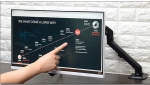
24형 대화면 가성비 터치모니터, 크로스오버 24TOUCH75 IPS 정전압 터치
작은 크기로 휴대성을 높인 포터블 모니터는 터치가 가능해 어디서나 손쉽게 PC나 노트북을 조작할 수 있다. 이런 이유로 마우스를 사용하기 힘든 외부에서 멀티테스킹 작업을 해야하는 유저들에게 큰 사랑을 받고 있다. 터치를 지원하는 포터블 모니터는... -
Read More

팔방미인 4K 크리에이터 모니터, 레노버 Thinkvision P27u-20
모니터는 어떤 용도로 PC를 사용하는지에 따라 선택이 달라져야 한다. 집이나 사무실에서 웹서핑이나 문서작업을 하거나 유튜브 영상등을 즐긴다면 굳이 고가의 모니터를 구입할 필요가 없다. 최신 보급형 모니터는 화질이 상향평준화 되고 다양한 기능 지... -
Read More

전문가를 위한 크리에이터 노트북, ASUS 비보북 프로 16X OLED N7601ZM-MQ012
디자인이나 영상편집, 기타 전문가용 S/W를 사용하는 유저들이 집이나 사무실 뿐만 아니라 다양한 장소에서 작업을 해야 할 경우 고성능 노트북을 구입해야 한다. 단, 성능에 주로 포커스가 맞추어진 게이밍 노트북과 달리 작업용으로 사용되는 노트북의 경... -
Read More

선명한 화질 선사하는 컴팩트 모니터, 레노버 ThinkVision E20-20
PC의 사용 스타일에 따라 모니터를 선택해야 재구매로 인한 비용낭비를 방지할 수 있다. 게임을 즐긴다면 높은 주사율과 빠른 응답속도의 게이밍 모니터를 사용해야 하며 디자인과 같은 전문작업을 할 경우 높은 해상도와 색 재현력을 가진 고화질 모니터를... -
Read More

스마트한 업무를 위한 미니PC, 델 옵티플렉스 3000 Micro i5-12500T Win11Pro
미니PC는 많은 공간을 차지하는 일반 데스크탑PC와 달리 작은 크기로 공간을 거의 차지하지 않는다. 특히 대부분의 제조사에서 옵션으로 스탠드와 베사 브라켓 등을 제공하고 있어 깔끔하게 책상을 관리할 수 있다. 협소한 책상 공간에서 작업을 해야하는 ... -
Read More

144Hz 고성능 게이밍 노트북, MSI Sword GF66 A12UD 화이트
최신 게임을 풀옵션에서 부드럽게 즐기고 싶다면 RTX 3070 이상의 GPU가 탑재된 게이밍 노트북을 구입하면 된다. FHD 는 물론 QHD 해상도에서도 100 프레임 이상을 확보할 수 있어 게임을 즐기는데 불편이 없기 때문이다. 단, 가격대가 200만원을 넘어가기 ... -
Read More

휴대성까지 챙긴 12세대 인텔 고성능 노트북, 한성컴퓨터 올데이롱 TFX6270H
노트북의 성능은 CPU 에 의해 좌우된다. 게임의 경우 GPU가 차지하는 비중이 크긴 하지만 전반적인 성능을 좌우하는 것은 CPU라 할 수 있다. 이런 이유로 퍼포먼스에 특화된 게이밍 노트북이나 크리에이터 노트북 대부분은 H가 들어간 고성능 CPU를 사용하... -
Read More

미니PC의 성능을 한차원 높였다, 델 옵티플렉스 7000 Micro i7-12700
시중에 판매되고 있는 대부분의 데스크탑 PC는 크기가 크다. 작고 슬림한 슬림PC를 사용해 공간활용성을 높이기도 하지만 기본적으로 책상에 놓으면 상당한 공간을 차지해 부담스러울 수밖에 없다. 특히 좁은 책상에 다양한 장비와 문서들이 쌓여있는 사... -
Read More

휴대성과 성능 모두 최고, 레노버 씽크북 13s Gen4 ARB 21AS0022KR
컴팩트 노트북은 특유의 작고 가벼운 무게로 쉽게 들고다니며 사용할 수 있으며 최신 제품의 경우 대용량 배터리를 내장해 전원 어댑터 없이 편하게 외부에서 사용할 수 있다. 이런 장점 때문에 컴팩트 노트북을 구입하는 유저들이 상당히 많다. 하지만 ... -
Read More

컨텐츠 제작은 나에게 맞겨, DELL 인스피론 16 Plus 7620 WH05KR
크리에이터를 위한 노트북은 영상편집과 같은 전문 작업이 주를 이루기 때문에 높은 성능이 필수적이다. 이런 이유로 최근 출시되는 크리에이터 노트북의 경우 게이밍 노트북 수준의 강력한 성능을 구현한다. (PC 성능에 따라 랜더링 시간이 달라지기 때문...



 전문가를 위한 크리에이터 노트북, ASUS 비보북 프로 16X OLED N7...
전문가를 위한 크리에이터 노트북, ASUS 비보북 프로 16X OLED N7...
 스마트한 업무를 위한 미니PC, 델 옵티플렉스 3000 Micro i5-1250...
스마트한 업무를 위한 미니PC, 델 옵티플렉스 3000 Micro i5-1250...











